Mise à jour 1803 April Update : répondre aux questions sur l’écran bleu

Votre ordinateur Windows 10 s’est automatiquement mis à jour en version April Update 1803, la longue mise à jour qui s’est installée en mai 2018 ? Au contraire des autres mises à jour, un écran bleu pose de nombreuses questions auxquelles il peut être compliqué de répondre. Ce guide explique chaque question et conseille quoi répondre pour retrouver son ordinateur dans un état d’usage fonctionnel.
Retrouvez également comment télécharger et installer la mise à jour Windows 10 version 1803 April Update et la liste des nouveautés de cette version du printemps 2018.
Quoi répondre aux questions de Windows 10 version 1803 April Update
1. L’installation des mises à jour peut prendre jusqu’à deux heures, selon les performances de l’ordinateur.
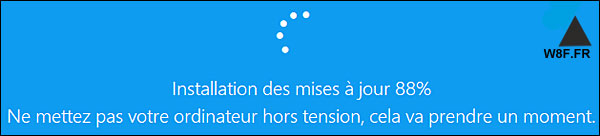
2. La première question concerne la reconnaissance vocale de Windows. Préciser si vous souhaitez parler à votre ordinateur (via Cortana) ou s’il faut désactiver cette possibilité. Ce n’est absolument pas indispensable, on peut choisir « Ne pas utiliser la reconnaissance vocale » de Windows. Cliquer ensuite sur Accepter pour continuer.
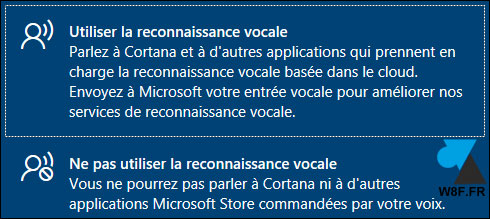
3. Windows demande s’il peut accéder à votre emplacement géographique. On peut répondre « Oui » pour que les applications de météo et d’itinéraire routier puisse plus facilement fournir le résultat demandé. Toujours valider le choix par Accepter afin de passer à la question suivante.

4. S’il s’agit d’un ordinateur portable fréquemment utilisé en déplacement, on peut activer l’option « Localiser mon appareil » pour le retrouver en cas de vol ou de perte, à la manière d’un smartphone avec cette même fonction (nécessite un compte Microsoft connecté à Windows). La localisation de l’appareil est inutile sur un PC fixe, à la maison ou au bureau. Répondre « Non » dans ce cas ou si l’ordinateur portable est peu amené à bouger.

5. Valider les données de diagnostic de type « Basique » et accepter.
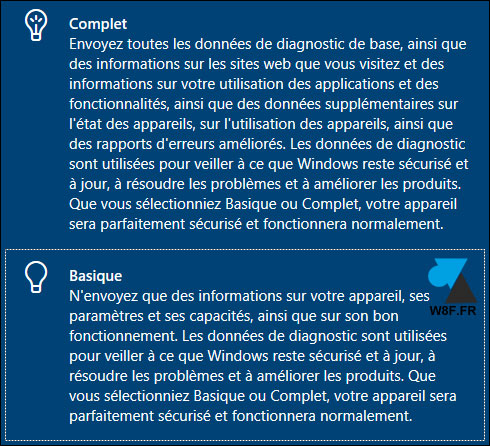
6. Sur un tablette ou avec un ordinateur équipé d’un écran tactile, on peut écrire avec le doigt ou avec un stylet. Malgré tout, répondre « Non » à la demande de reconnaissance manuscrite et clavier.

7. Afin de recevoir une aide personnalisée en cas de problème, répondre « Oui » pour cette question de l’expérience personnalisée.
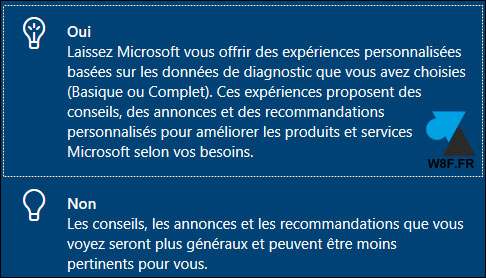
8. Délicat sujet que celui de la publicité ciblée. Si vous êtes obligé de recevoir de la pub, souhaitez-vous que celle-ci affiche des produits et services qui vous intéresse, ou que les objets proposés soient le fruit du hasard ? Répondre « Oui » pour avoir de la publicité qui vous intéressera un peu, cela concerne surtout les applications du Microsoft Store ou la navigation internet avec Edge (de toute façon, on n’empêchera pas la pub sur ces supports). Accepter une dernière fois.

9. Après avoir répondu à toutes ces questions, on revient sur l’environnement habituel de Windows. Un message peut indiquer que la mise à jour d’avril a bien été installée, il suffit de fermer cette fenêtre pour reprendre le travail ou l’utilisation loisir de l’ordinateur.
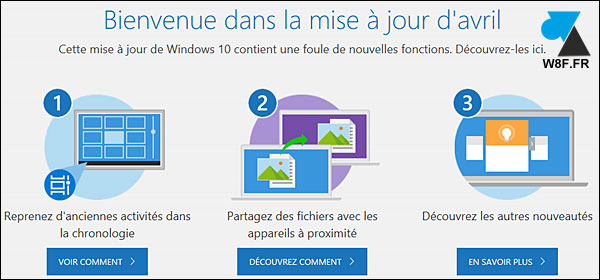



Ils sont bien gentils avec leurs mises à jour mais depuis mon PC ne reconnait plus du tout le pilote de mon imprimante…
J’espère que Canon va rapidement sortir une nouvelle version.